新手入门
新手入门
2022-02-04 15:46
新手入门
云主机与虚拟主机与服务器
注意
本站提供的是基于虚拟技术的虚拟主机,仅适用于静态网页或PHP应用的部署,各种敏感如科学上网操作均不可实现
什么是VPS?
VPS 是Virtual Private Server的英文缩写,即虚拟专用服务器。VPS就是讲一台物理服务器分隔成多个独立的虚拟专享服务器。要实现VPS需要容器技术和虚拟化技术。
容器技术 容器顾名思义就是装载东西的,容器技术就是将各种各样的功能打包成一个整体,而容器就是装载这个整体的。比如现在很火的Docker就是容器技术的一种体现。
虚拟化技术 虚拟化技术其实是一种资源管理技术,在个人PC上内存、CPU、磁盘这些都是不可以分隔的,而虚拟化技术就是打破这个整体,将CPU、内存、磁盘等资源可以划分成N多份,每一份相对来说就是一个独立的整体。
VPS就是利用容器技术和虚拟化技术将一台物理机划分为N台独立的服务器,划分出来的服务器之间是相互独立的互不影响,每台服务器有独立的IP、CPU、内存、磁盘,划分出来的每台服务器就是VPS。用户使用VPS就像是使用一台独立服务器一样,你可以自定义的安装想要的软件。
什么是云主机?
相信你经常会听到阿里云、腾讯云、亚马逊云等热门词,但是这些云是什么意思呢。互联网中的云你可以粗略的理解为集群,一台单独的服务器无法构成云,一台服务器的计算能力始终是有限的,将N多台服务器通过云技术组建成一个集群就可以理论上提供无限大的计算能力。
从内部看云主机在使用上和VPS几乎是一样的,从外部来看云主机是更高级是VPS,VPS是在一台服务器,不管怎么扩展都超不过这台服务器的计算能力,然而云主机是一个超大集群服务器分出来的,理论上他的最大计算能力就是整个集群的计算能力,因此云主机相对于VPS而言它的扩展性更好。当然云主机技术相比VPS技术更加的困难。
什么是虚拟主机?
虚拟主机也是将一台服务器分隔成若干个虚拟的专享使用空间,然而空间都不能自定义,只能支持特定的功能,并且都使用一个ip,更重要的是各个空间之间是会相互影响的,包括cpu、内存、磁盘这些都是共享的。直观来讲就是一台服务器分隔成多个空间,然后共多用户共同使用服务器资源。
VPS、云主机、虚拟机区别
通过上面的讲解你一定知道了VPS、云主机、虚拟机的各自特点,所以他们的区别就很明显了,现在我们用租房打个比方来说明:
-
虚拟机:是一套房,隔离出来了N多个房间,房间只有基本的床、凳子等私人的东西,然而厕所、厨房、洗衣机等等这些都是公共使用了,相互之间使用是有影响的。
-
VPS:同样是一大套房分隔出来的N个房间,但是房间里面有厕所,有洗衣机,这些你是独立的,你还可以安装其他家电,就想是一个独立的小公寓一样,房间与房间之间没有任何的共享资源,都是独立的。
-
云主机:就像是一栋大楼,楼房中公寓的墙壁都是打穿了的是一个超大的空间,你需要多大的空间,就用隔离板给你隔离出多大的空间,在空间内是一个独立,空间外面是完全不影响的,如果你突然觉得空间不够了,那么还可以把隔离板移动来扩大空间,具有很好的扩展性。
快速上手
前提条件
1.拥有基本的网络与电脑知识 2.拥有一个能够成功解析的域名(可使用UP所免费提供的二级域名)
1.购买服务(免费)
首先进入织音云官网(为缓解服务器压力和避免恶意购买,进入官网以及购买等操作的速度会明显缓慢)
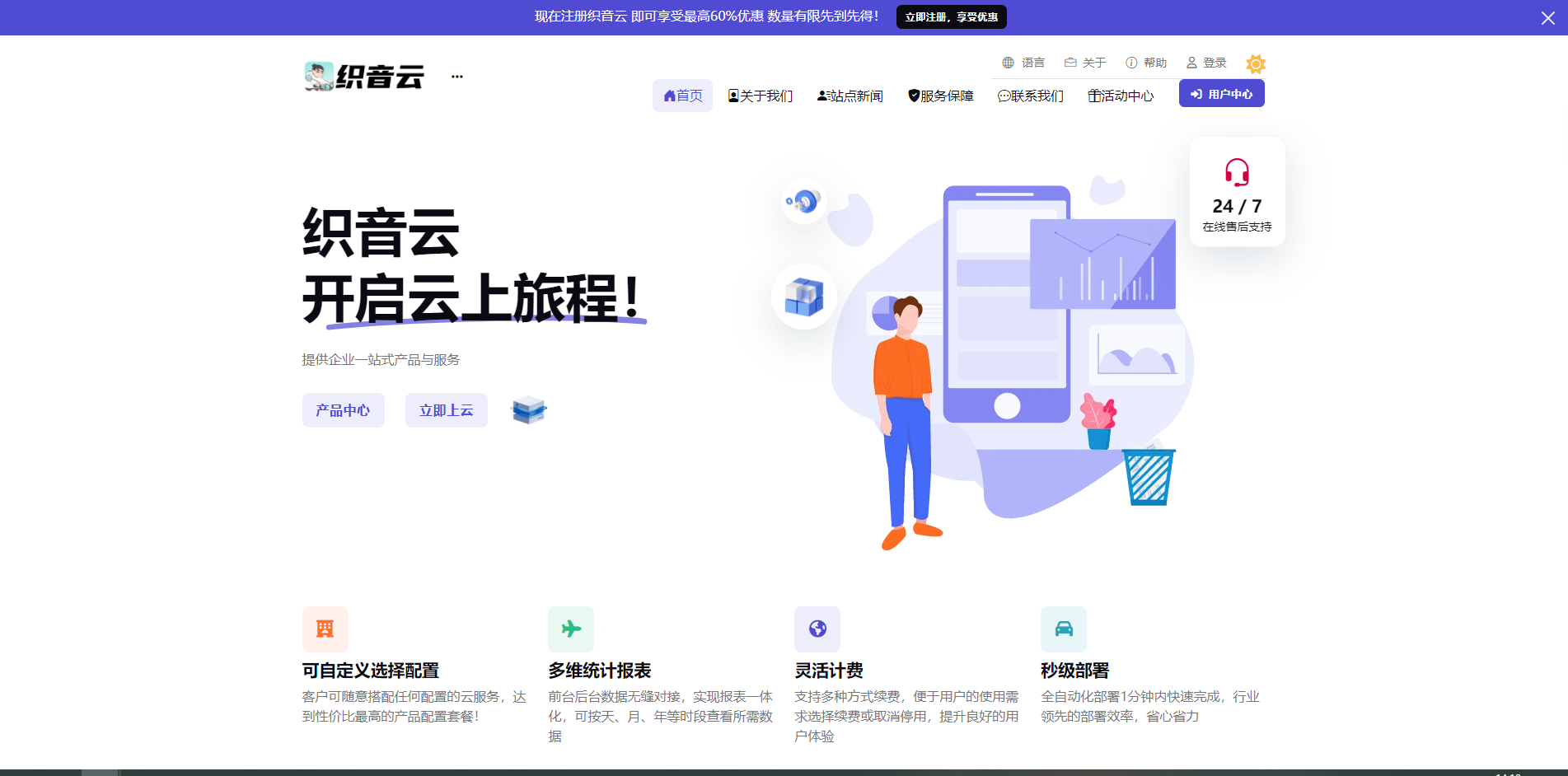
点击右上角用户中心进行注册,注册成功后登录用户中心
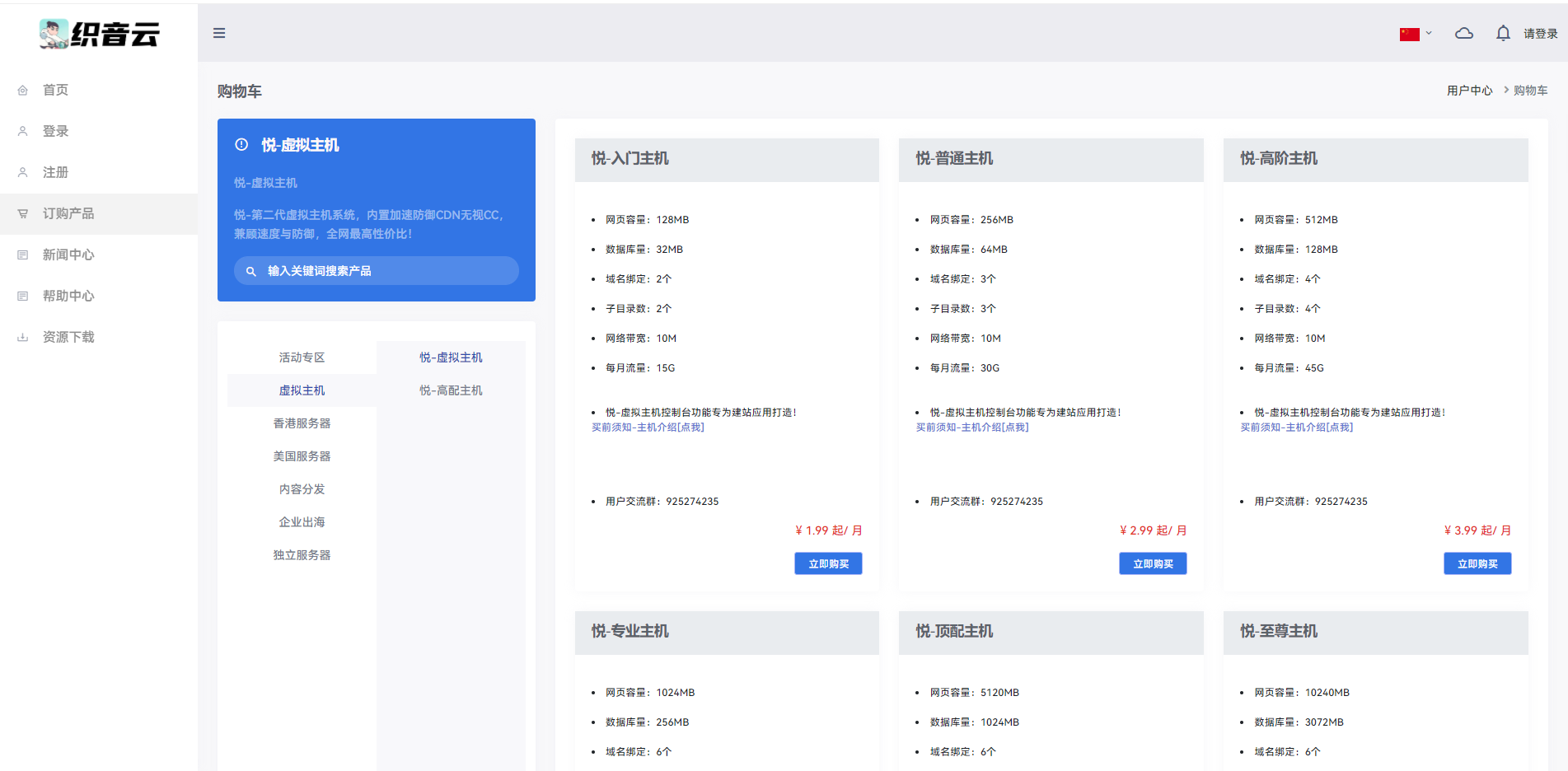
进入用户中心后点击前往购买
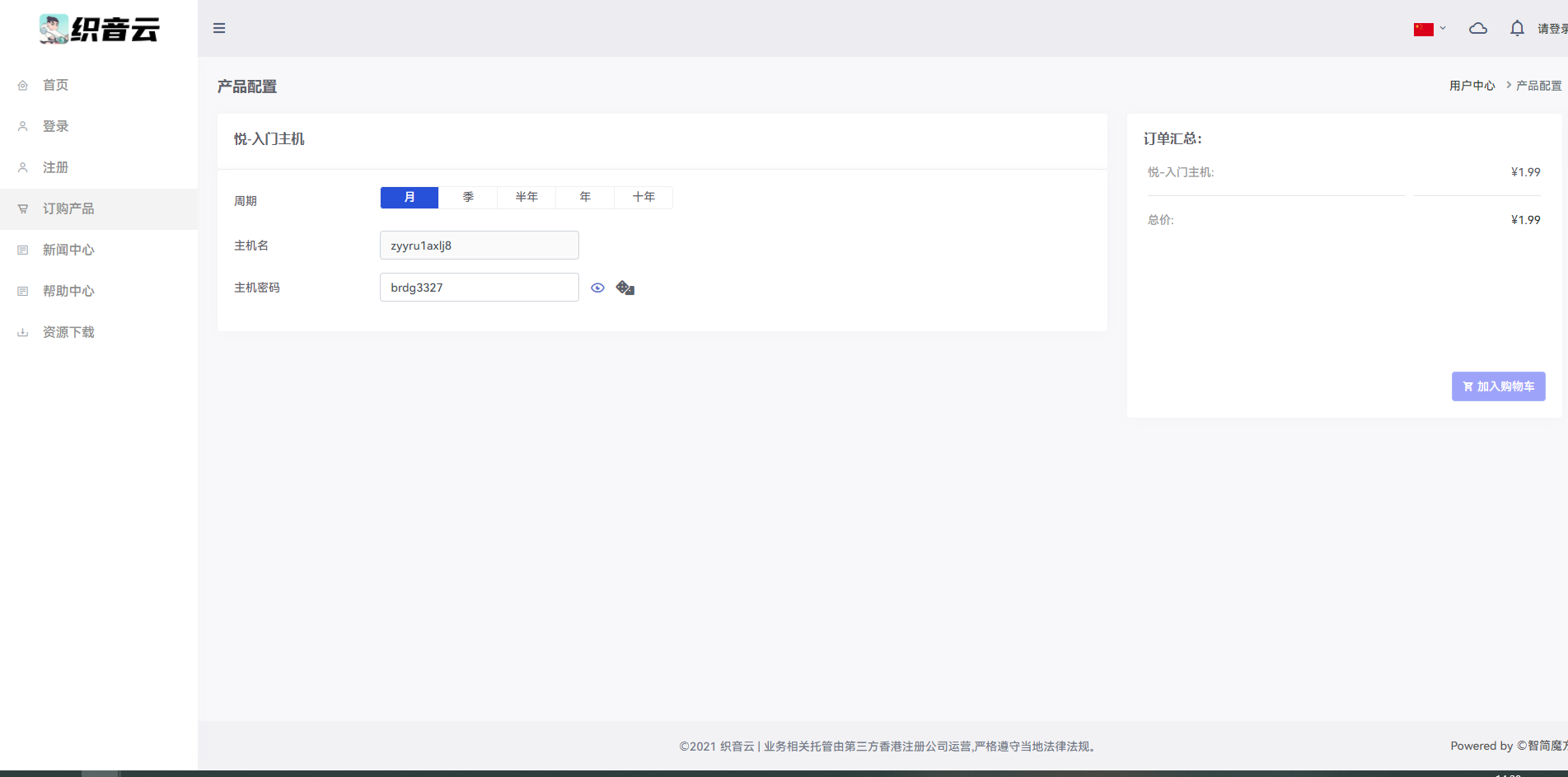
其他
购买时可能出现以下提示
提示信息:服务开通失败,但已扣除费用,请联系管理员处理
请勿慌张,重新或选择其他类型购买,如果反复购买失败请进入官方QQ群()进行反馈
2.上传网站源码
购买成功后登录进入控制页面(不同站点不同主机可能控制面板不同,但操作是相通的)
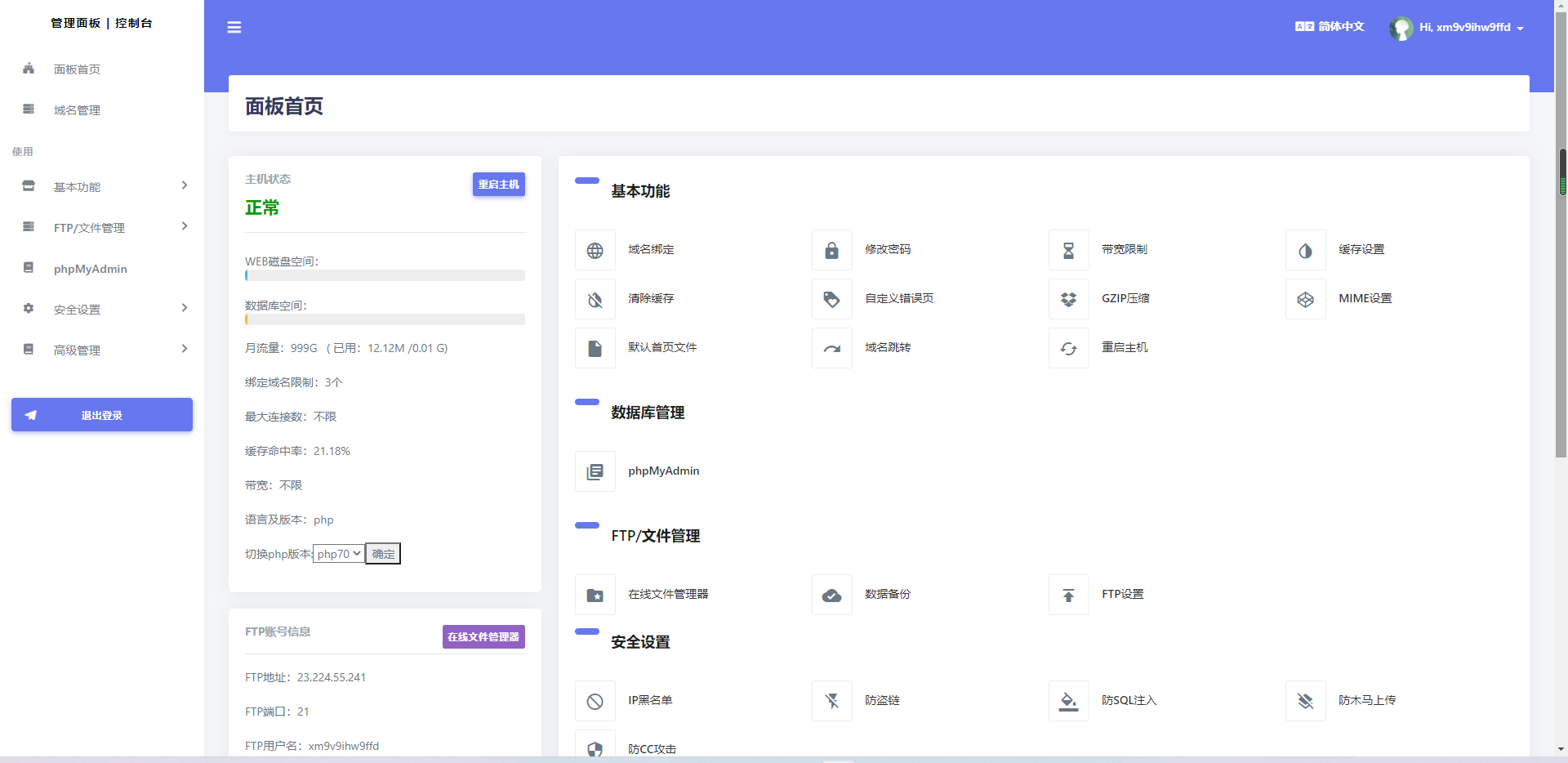
点击FTP/文件管理里的在线文件管理器进入主机文件管理
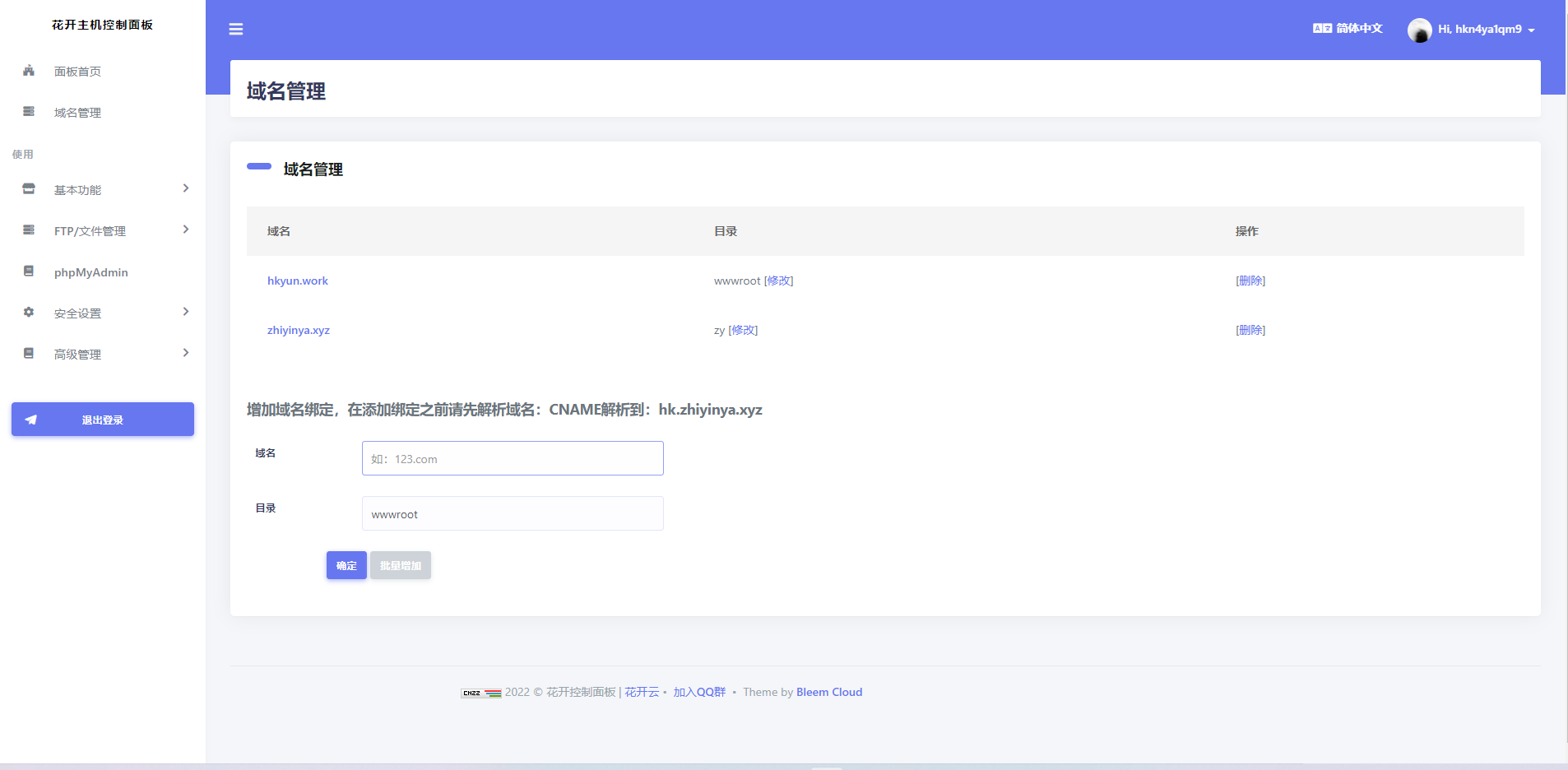
进入wwwroot目录,如果没有请新建一个同名文件夹
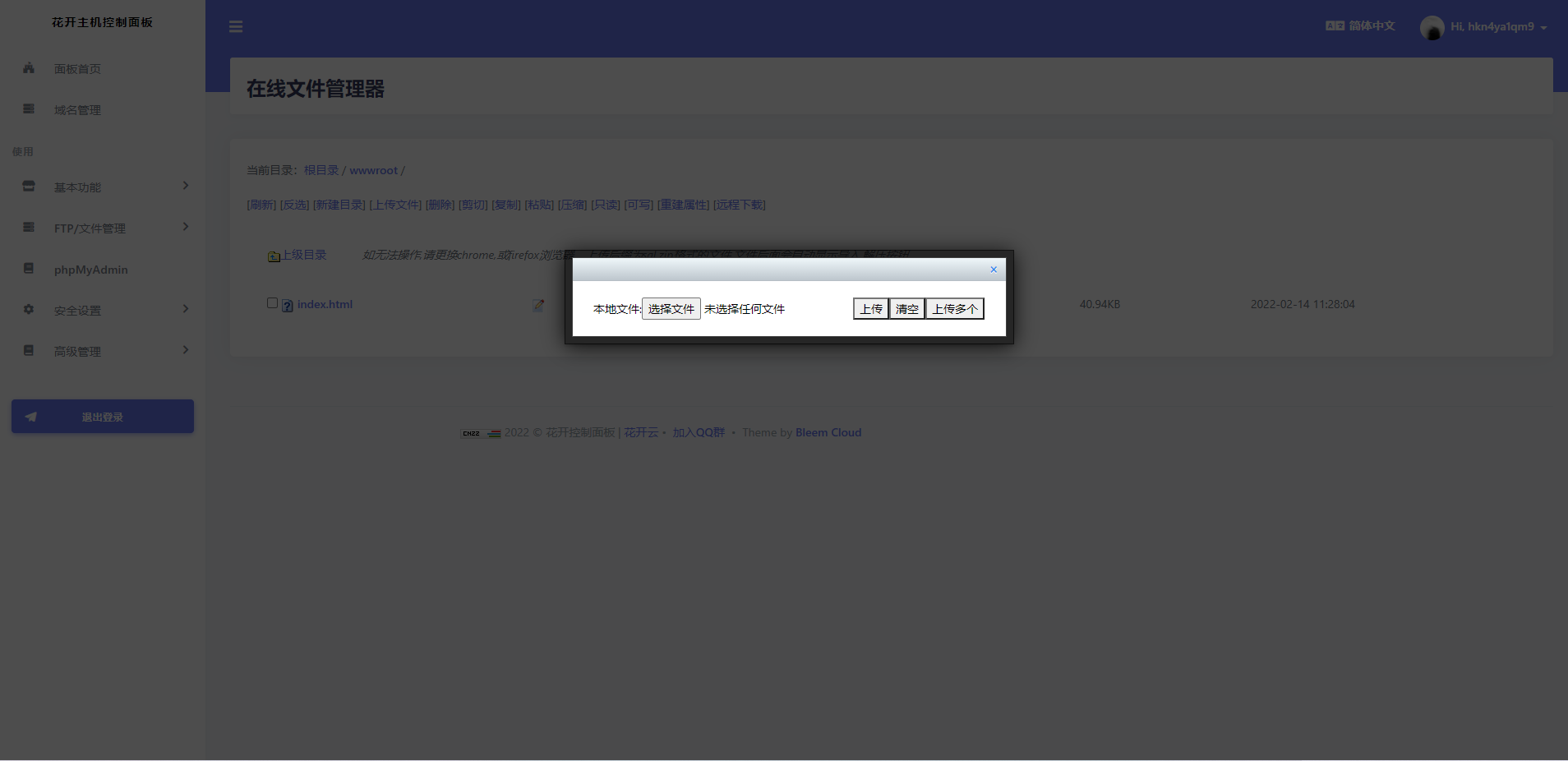
点击上传文件,选择本教程提供的源码(点击下载(密码2007),源码来自于织音云用户交流群),然后上传,视频教程:b站教程

上传成功后点击文件旁的解压按钮进行解压,记住解压出来的文件夹名字,演示时解压出来的名字为pacman-master,请以实际解压出来的文件名为主,并且注意文件夹以及任何文件、文件路径不得为中文
WARNING
请一定要查看文件夹内有没有index.htm或index.html或index.php文件,这个是一个网页的入口文件
3.域名绑定
TIP
没有域名可以到腾讯云注册
回到控制面板,点击域名绑定进入绑定页面
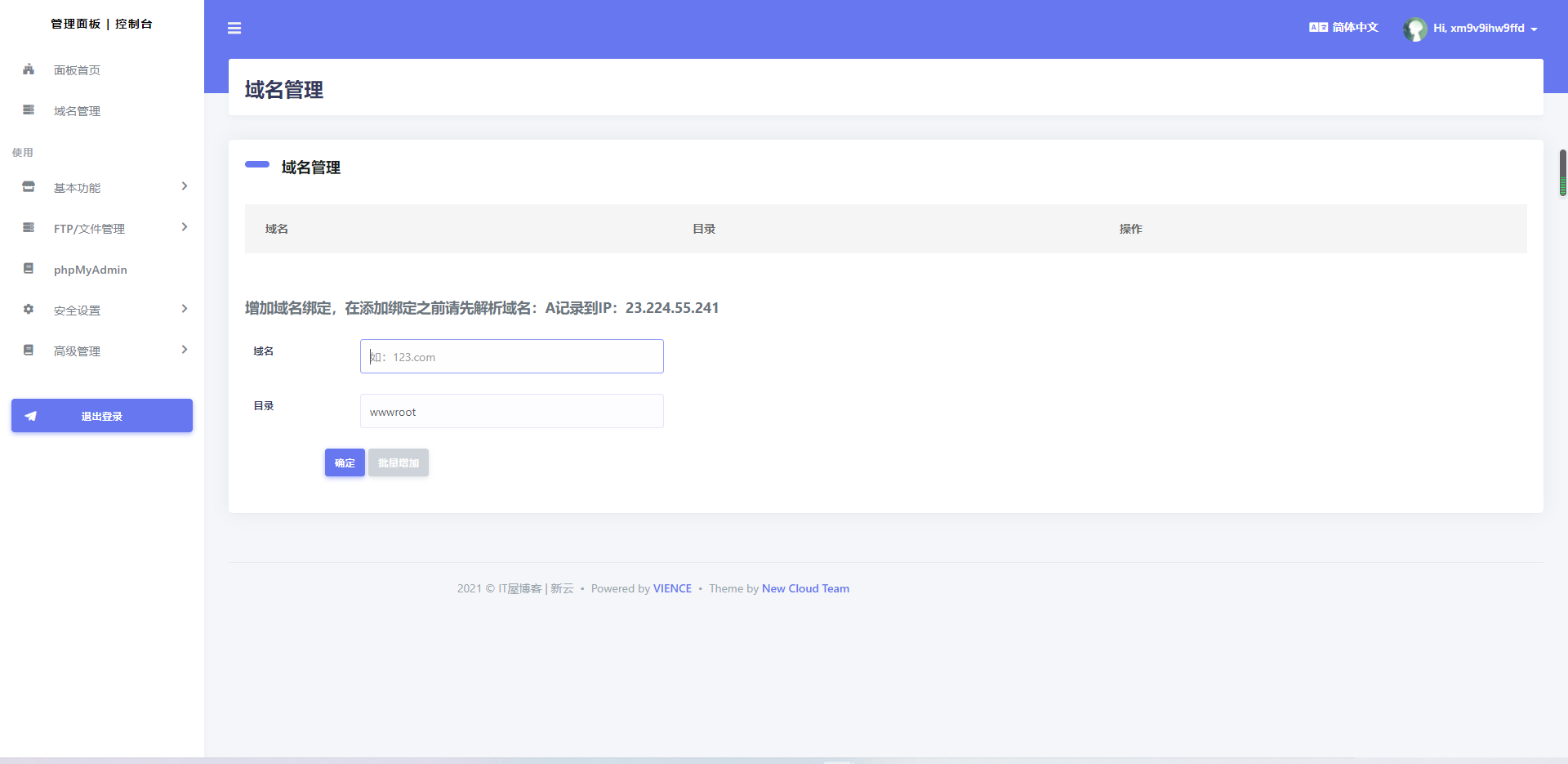
在第一个域名框中填入你申请到的域名,在第二个目录框中填入wwwroot/{此处填入你解压出来的文件名}/,点击确定
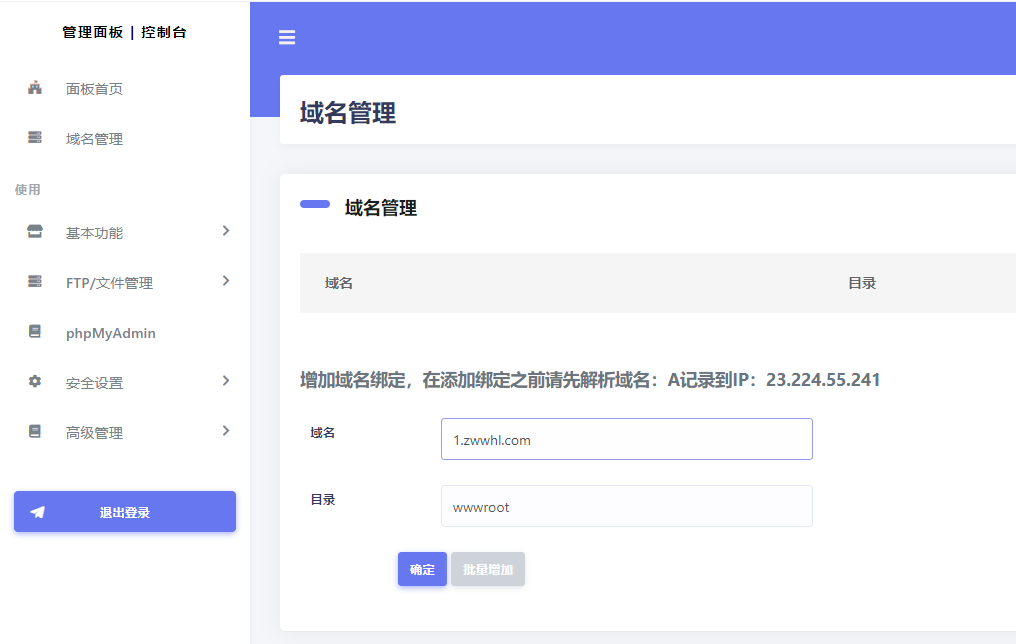
然后回到你的域名提供商,进行域名解析,如下图(大部分解析界面都是相通的)

记录值填在主机域名绑定页面提示的IP
至此所有步骤结束,如果不出意外的话你将会看见一个个人主页

域名解析提示
设置 zhiyinidc.com 的域名解析,主机名填写:@
设置 www.zhiyinidc.com 的域名解析,主机名填写:www
设置 blog.zhiyinidc.com 的域名解析,主机名填写:blog 以此类推;
设置 _dnsauth.www.zhiyinidc.com SSL证书权限鉴定解析,主机名填写:_dnsauth
记录类型为 A ,记录值必须是一个ip地址;例如: 103.243.101.158
记录类型为 AAAA ,记录值必须是一个ipv6地址;例如: 1:2:3:4:5:6:7:8
记录类型为 CNAME ,记录值必须是其它有效域名,例如: zhiyinidc.com
记录类型为 MX ,记录值必须是其它有效域名,例如: mail.biz.tk ,MX优先级数字越小级别越高
记录类型为 TXT ,记录值是一段文本信息;
记录类型为 NS(子域授权,不常用也非必要,随意设置NS记录存在风险) ,记录值例如: tree.zhiyinidc.com
网站需要的解析类型有:A、AAAA、CNAME; 邮箱需要的解析类型:MX;权限鉴定通常需要设置的解析类型:TXT
标签:
- 新手入门
